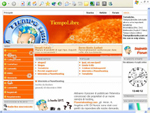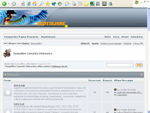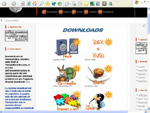| Compressione | Salvattaggio |
|
|---|
Compressione > Codec DivX 3.11
Settaggio codec DivX 3.11 e 3.22 a singola passata
Aprite VirtualDub ed assicuratevi che in Video sia selezionato Full processing mode ed entrate in Compression come in figura.
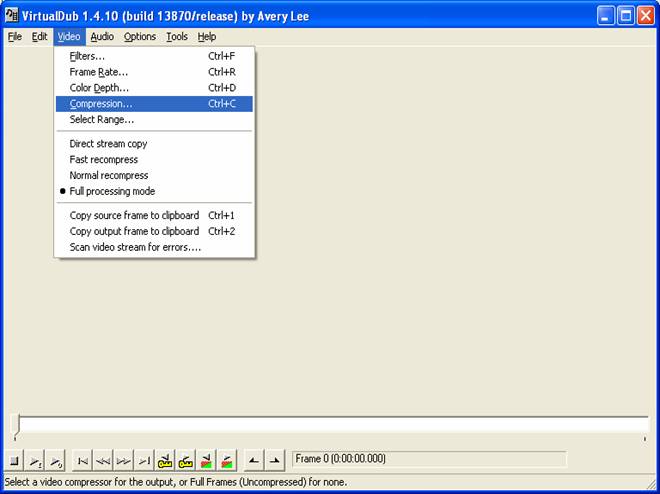
Sia aprirà questa videata.
![]()
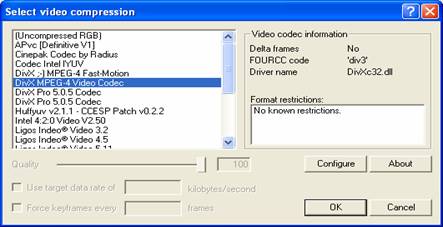
Come potete notare a sinistra c’è l’elenco di tutti i codec installati nel So. Al momento a noi interessa DivX 3.11 (DivX MPEG-4 Video Codec) o DivX 3.22 (DivX ;-) MPEG-4 Fast-Motion) che in fase di configurazione hanno lo stesso principio.
L’unica differenza è nel Keyframe every che nel caso del 3.11 sarà 10 e nel 3.22 sarà 3.
In questo caso selezioniamo il
3.22 e come evidenziato in figura lo selezioniamo e clicchiamo su Configure.
Si aprirà il seguente quadro di controllo
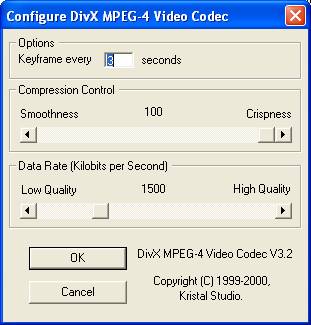
Con i codec 3.11 o 3.22 i valori che si possono controllare sono solamente tre
- Keyframe : Lasciatelo in default
3 per il 3.22
10
per il 3.11
- Compression control : Lasciatele a 100
Data Rate : ovvero il Bitrate. Questo valore determina la qualità e la dimensione finale del nostro .AVI dopo la codifica. Maggiore è il valore che date al BitRate maggiore sarà la qualità ma maggiore sarà anche la dimensione del file. La scelta del BitRate va effettuata in base alle vostre esigenze oppure può esser calcolata con un apposito calcolatore di BitRate ( Esempio quello su XViD Codec )
Arrivati a questo punto il codec è configurato.
Tornate alla guida compressione file AVI e seguite i passi della Guida al salvataggio a singola passata.
Indice Principale (Guida alla compressione) > Codec DivX 3.11
![]() Anteprima
Anteprima